
Você é um usuário de longa data do aplicativo Apple Music e iTunes? Ambos são realmente boas plataformas de streaming de música. No entanto, pode haver alguns de vocês que planejam mudar para outros aplicativos, como Spotify. Você já se perguntou o que deve fazer caso algumas de suas músicas favoritas do Apple Music não estejam Spotify?
Isso pode acontecer, sim! Existem algumas músicas que são exclusivas apenas para usuários do Apple Music. Com isso dito, temos certeza de que você está interessado no iTunes para Spotify transferência de lista de reprodução.
Abordaremos três métodos para ajudá-lo a importar o iTunes para Spotify listas de reprodução. Vamos começar discutindo como o iTunes Spotify a transferência da lista de reprodução será possível usando um método manual na primeira parte. Se você deseja descobrir imediatamente a melhor maneira, também pode pular para a parte 3, se quiser.
Guia de conteúdo Parte 1. Como importar a lista de reprodução do iTunes para Spotify Manualmente?Parte 2. Importe a lista de reprodução do iTunes para Spotify OnlineParte 3. A melhor maneira de transferir a lista de reprodução do iTunes para SpotifyParte 4. Resumo
Na verdade, antes, há uma opção em Spotify que permitirá importar facilmente músicas do iTunes. Infelizmente, isso já foi removido. O bom é que ainda existe uma maneira de fazer upload de arquivos locais (do seu computador) para o Spotify aplicativo. Ou seja, através da opção “Adicionar uma fonte”. Estaremos compartilhando como você pode usar esse recurso para importar o iTunes para Spotify listas de reprodução com facilidade.
Etapa # 1 No seu computador, inicie o aplicativo iTunes e marque o botão “Arquivo” seguido de toque no botão “Editar” e depois em “Preferências”.
Etapa # 2 Haverá uma janela pop-up em sua tela. Existem opções na área superior. Certifique-se de clicar no botão "Avançado".
Etapa # 3 Você deve colocar uma marca de seleção na caixa de seleção ao lado da opção “Compartilhar o iTunes Library XML com outros aplicativos”.
Etapa # 4 Depois, toque no botão “OK” para confirmar e fechar a janela.
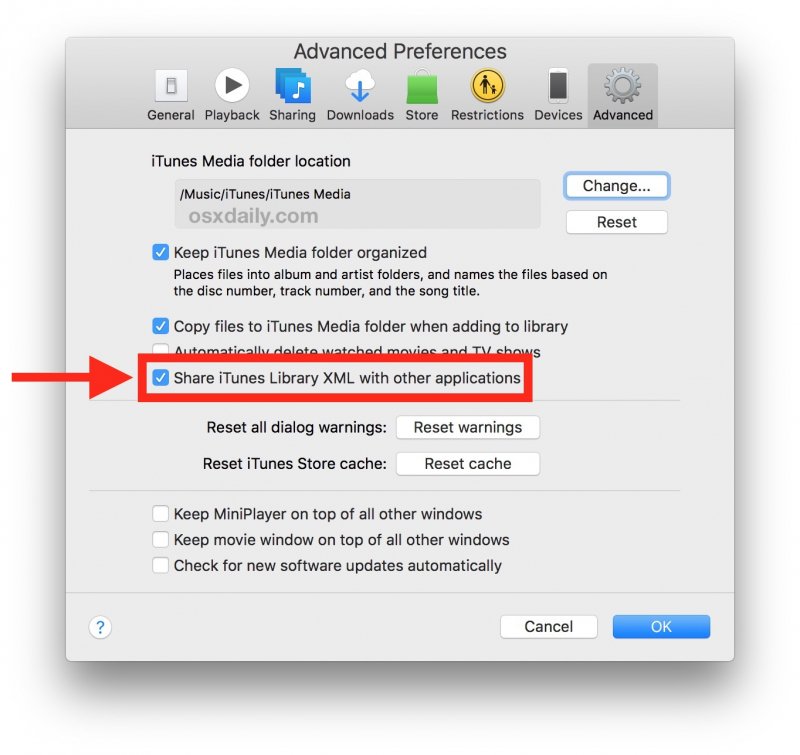
Você deve observar que as músicas do iTunes estão no formato M4A e M4P. Estes não são suportados por Spotify. E então, você tem que converter as músicas do iTunes para um formato comum como MP3 para prosseguir com o processo de importação. Além disso, você deve ter em mente que esse processo só funcionará se você tiver arquivos do iTunes desprotegidos. Caso contrário, você tem que remova o DRM criptografia das músicas primeiro.
Aqui está o que você precisa seguir para fazer o processo de conversão e finalmente transferir o iTunes para Spotify playlist.
Etapa # 1 No aplicativo iTunes, vá ao menu “Preferências” para ver a janela de configurações. Toque em “Geral”, depois em “Configurações de importação” e, finalmente, “MP3 Codificador”.
Etapa 2. Certifique-se de selecionar as músicas do iTunes para as quais deseja importar Spotify. Em seguida, toque no botão “Arquivo”, “Criar nova versão” e depois em “Criar MP3 Versão". Depois de fazer isso, o aplicativo iTunes exportará as músicas selecionadas para MP3 formato.

Passo #1. Nas suas Spotify aplicativo de desktop, ao lado do seu nome, há um ícone de seta para baixo. Toque nele e escolha “Configurações”. Role para baixo até ver a guia "Arquivos locais".
Passo #2. Logo após chegar na página, você já verá “iTunes” e “Music Library”. Você precisaria alternar o controle deslizante para habilitar ambos. Ao fazer isso, as músicas desprotegidas do iTunes que você possui serão importadas para Spotify automaticamente.
Etapa # 3 Volte para Spotifytela principal do. Clique no botão “Arquivos Locais” e você verá que as músicas da sua biblioteca do iTunes estão todas lá.
Passo #4. Agora, você pode abrir seu Spotify app em seus dispositivos móveis e vá para a seção de arquivos locais para ver as músicas do iTunes que você importou.
Alguns usuários relataram que o botão “iTunes” não pode ser visto. Para ainda fazer a transferência do iTunes para Spotify lista de reprodução, você pode tocar no botão "Adicionar uma fonte" e, em seguida, encontrar essas músicas do iTunes nas pastas do seu computador.
Além de recorrer à primeira opção que foi discutida na parte anterior, você também pode conferir como transferir o iTunes para Spotify lista de reprodução através de um método online.
Você pode usar Soundiiz. Soundiiz é um conversor e gerenciador de listas de reprodução para as plataformas de streaming de música mais populares. Isso é capaz de sincronizar os títulos da lista de reprodução entre dois aplicativos de streaming de música. Ao contrário do primeiro método, o Soundiiz não transfere todas as músicas locais do iTunes para Spotify listas de reprodução, mas os títulos.
A vantagem de usar o Soundiiz é que não há necessidade de recriar suas músicas favoritas do iTunes no Spotify. Agora, aqui está o procedimento que você pode seguir.
Passo #1. No seu computador pessoal, abra o aplicativo iTunes e procure as listas de reprodução do iTunes para as quais você deseja importar Spotify.
Passo #2. Clique no ícone de “três pontos” e selecione “Compartilhar lista de reprodução” e “Copiar link” para copiar o link das listas de reprodução do iTunes selecionadas.
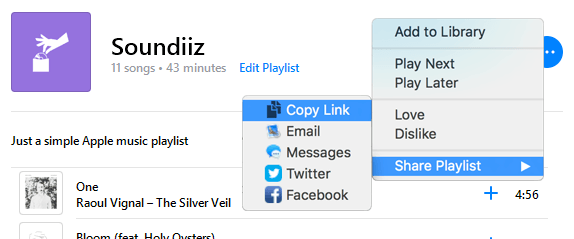
Etapa # 3 Agora volte para o site do Soundiiz e na lista de plataformas, certifique-se de escolher “iTunes”.
Passo #4. Você deve colar o link da lista de reprodução do iTunes que você copiou antes e confirmá-lo. Agora você pode começar a seguir os procedimentos para adicionar o iTunes ao seu Spotify playlist.
Há também outra opção que você pode fazer para importar o iTunes para Spotify lista de reprodução via Soundiiz. Como o Soundiiz pode suportar o upload de arquivos “.txt”, você pode primeiro exportar suas listas de reprodução do iTunes para este formato. Depois disso, marque “iTunes” e selecione o botão “upload the file” no Soundiiz para carregar os arquivos e, finalmente, sincronize o iTunes com o Spotify playlist.
Você pode achar os dois métodos apresentados na primeira e na segunda partes um pouco complicados em alguns aspectos, especialmente se você estiver lidando com músicas protegidas do iTunes. Não se preocupe. Você ainda pode sincronizar o iTunes com Spotify listas de reprodução, mesmo que estejam sob a política de proteção do DRM por meio de um aplicativo chamado DumpMedia Conversor de música da Apple.
A DumpMedia O Apple Music Converter pode facilmente se livrar da proteção DRM das músicas do iTunes e até mesmo ajudar na conversão para formatos comuns como MP3, FLAC e muito mais. Ele funciona a uma velocidade bastante decente e ainda permite fazer conversões em lote. Você também pode garantir que 100% a qualidade original das músicas do iTunes e Apple Music será mantida, bem como suas tags de identificação e informações de metadados. Ele também pode fazer conversão de audiolivro.
Então, caso você tenha algum Audiobooks AA/AAX que você gostaria de converter assim, você também pode usar este conversor. Claro, tem uma interface de usuário muito simples, permitindo que você faça a conversão rapidamente para prosseguir imediatamente com o iTunes para Spotify sincronização da lista de reprodução. Aqui está o processo.
Etapa # 1 Instale o DumpMedia Apple Music Converter no seu PC. É suportado por ambos Windows e Mac, então problemas de compatibilidade não estarão presentes. Uma vez iniciado, comece a selecionar as músicas do iTunes a serem convertidas para formatos como MP3.
Download grátis Download grátis
Etapa # 2 Defina as configurações do perfil de saída. Certifique-se de ter definido o formato de saída correto e a pasta de saída a ser usada.

Etapa # 3 Ao tocar no botão “Converter”, você pode converter as músicas selecionadas do iTunes para MP3 (ou para qualquer outro formato selecionado). O procedimento de remoção de DRM também será feito pelo aplicativo simultaneamente. Em apenas alguns minutos, agora você pode ver as músicas do iTunes convertidas e sem DRM na pasta de saída definida na etapa 2.

Depois de converter as músicas do iTunes, agora você pode transferir o iTunes para o Spotify lista de reprodução. Volte para o seu Spotify app e na janela “Configurações”, marque “Arquivos locais” e depois o botão “Adicionar uma fonte”.
Existem várias maneiras de importar o iTunes para Spotify listas de reprodução. Apresentamos aqui três métodos que você pode experimentar e conferir. Claro, o que sempre recomendamos é utilizar as funções de conversores profissionais como o DumpMedia Apple Music Converter, pois esse sempre será o método mais conveniente e seguro.
Clique aqui para fazer um teste grátis! Isso é 100% seguro!
